كيفية تمكين Spotify Car View أو تعطيله
يأتي Spotify مزودًا بخاصية Car View التي تساعدك على التحكم في الموسيقى أثناء القيادة. سيتحول تطبيق Spotify إلى وضع القيادة عند توصيل هاتفك الذكي بجهاز استريو السيارة عبر Bluetooth أو Apple CarPlay أو Android Auto. يعرض أزرار تحكم أكبر لتقليل الإلهاء أثناء القيادة.
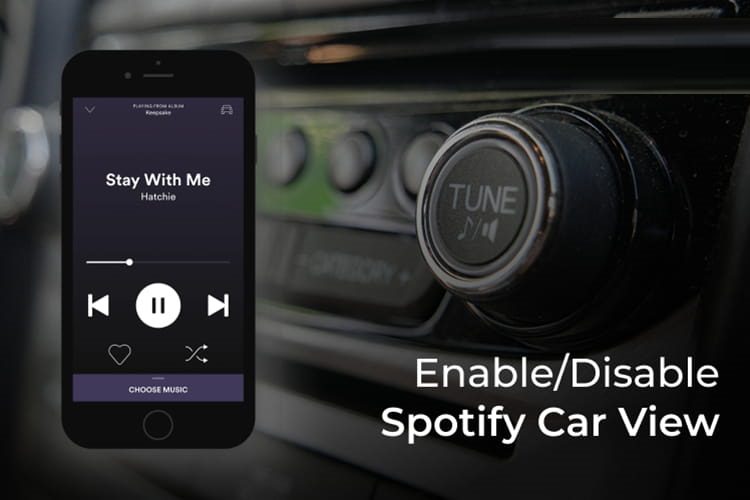
دعنا نرى كيفية تمكين أو تعطيل Spotify Car View على هاتفك الذكي.
كيفية الحصول على Car View على Spotify
يتم نشر Spotify Car View لكل مستخدم. يمكنك الحصول على عرض السيارة على Spotify إذا كنت تقوم بتشغيل الموسيقى باستخدام تطبيق Spotify على هاتفك الذكي. ليست هناك حاجة لحساب Spotify Premium للحصول على Car View.
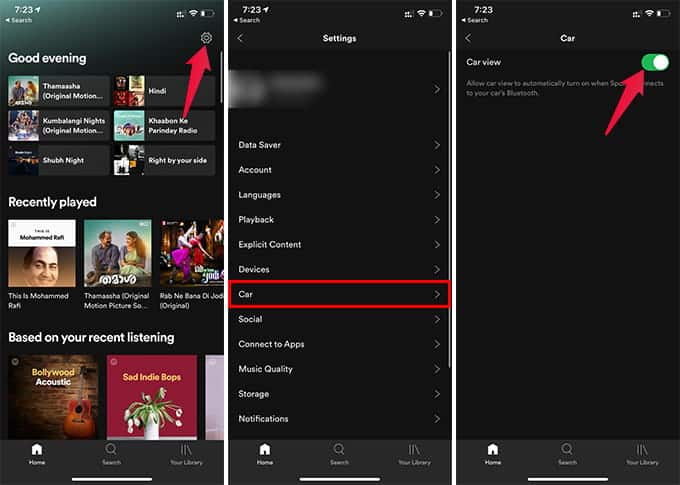
- افتح تطبيق Spotify على هاتفك الذكي.
- اضغط على أيقونة ترس الإعدادات في الزاوية اليمنى العليا.
- انتقل إلى Car من نافذة الإعدادات.
- تبديل على Car View.
لن يتم تشغيل Car View على Spotify إلا عند توصيل هاتفك بالسيارة. إذا كنت تشغل الموسيقى ، فقد ترى الواجهة تتحول إلى Car View بأزرار أكبر وأسماء الأغاني.
كيفية تعطيل Spotify Car View
أنت لا تريد عرض Spotify Car إذا كنت راكبًا وتقوم فقط بتوصيل الهاتف بالسيارة لتشغيل بعض الموسيقى. لا يحتوي عرض السيارة على عناصر تحكم عادية وفن ألبوم وكلمات على Spotify. لتعطيل Spotify Car View على هاتفك ، اتبع الخطوات.
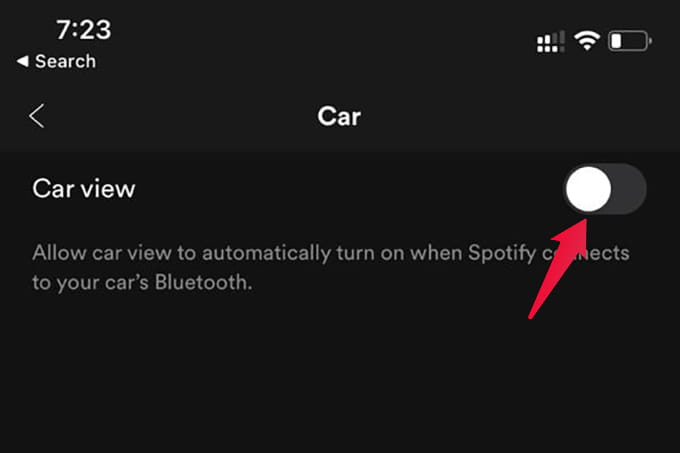
- افتح Spotify وانتقل إلى الإعدادات.
- اضغط على Car من النافذة.
- تبديل قبالة Car View
بعد التعطيل ، لن يظهر Car View في كل مرة تقوم فيها بتوصيل هاتفك الذكي بالسيارة باستخدام Bluetooth أو Android Auto أو Apple CarPlay.
من الممكن الخروج من Car View عند تمكينه. ولكن ، إذا تم إيقاف تشغيل Car View ، فستحتاج إلى الانتقال إلى إعدادات Spotify وتمكينه يدويًا.
